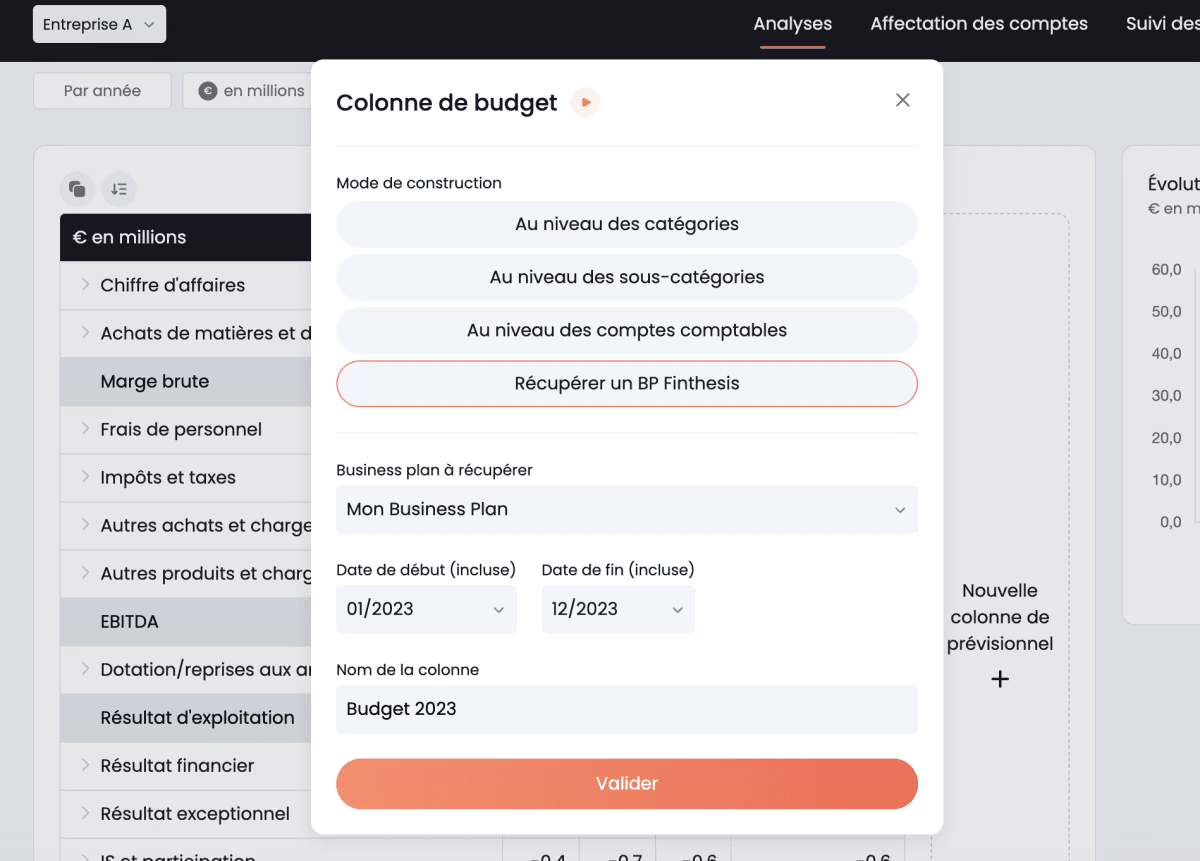Table of Contents
Back to Tutorials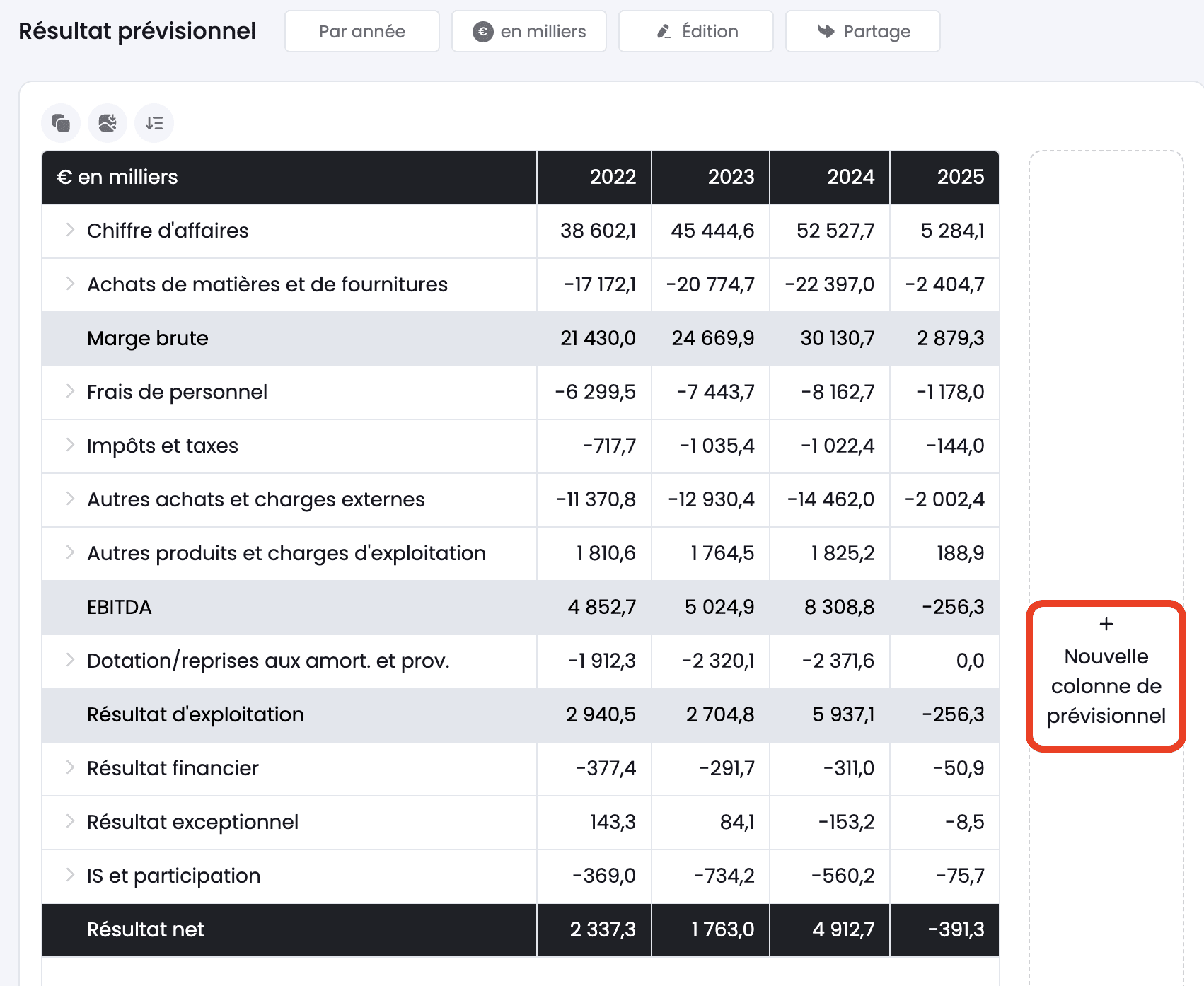
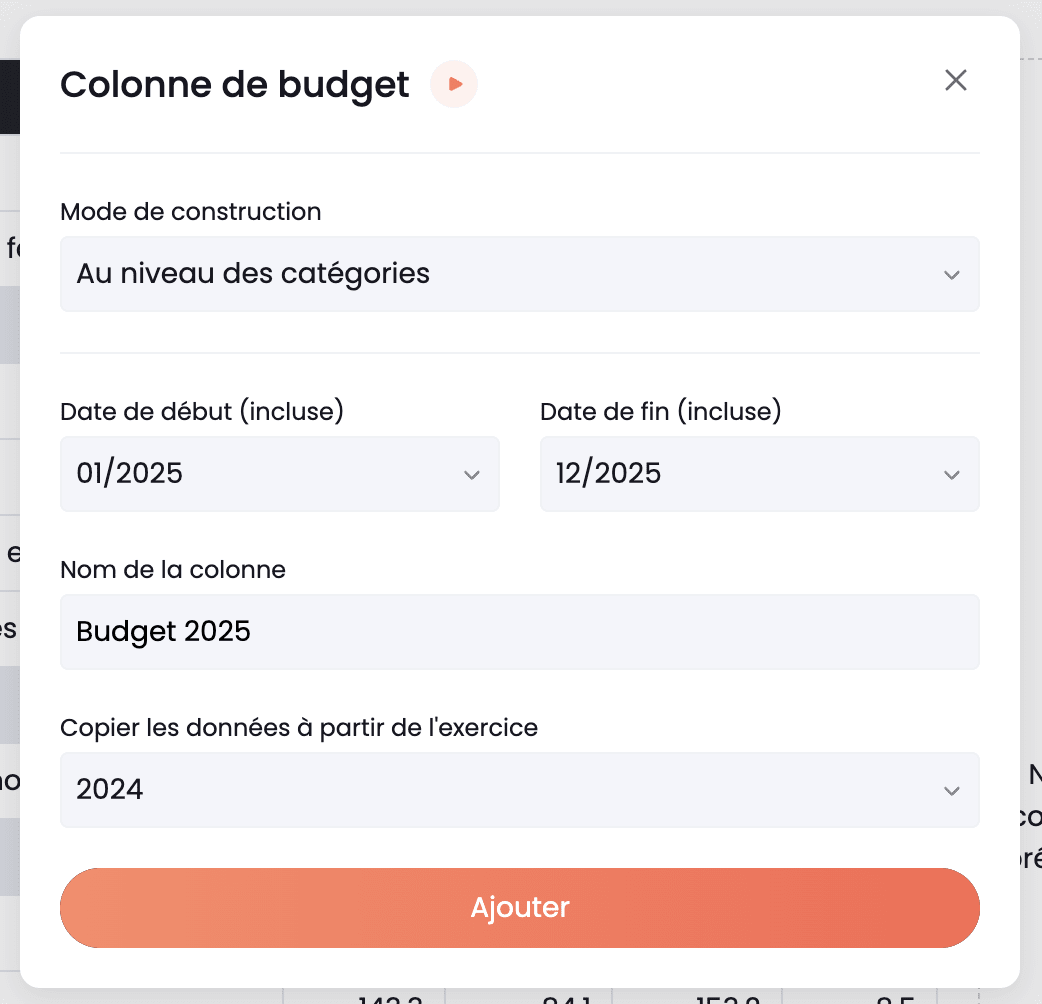
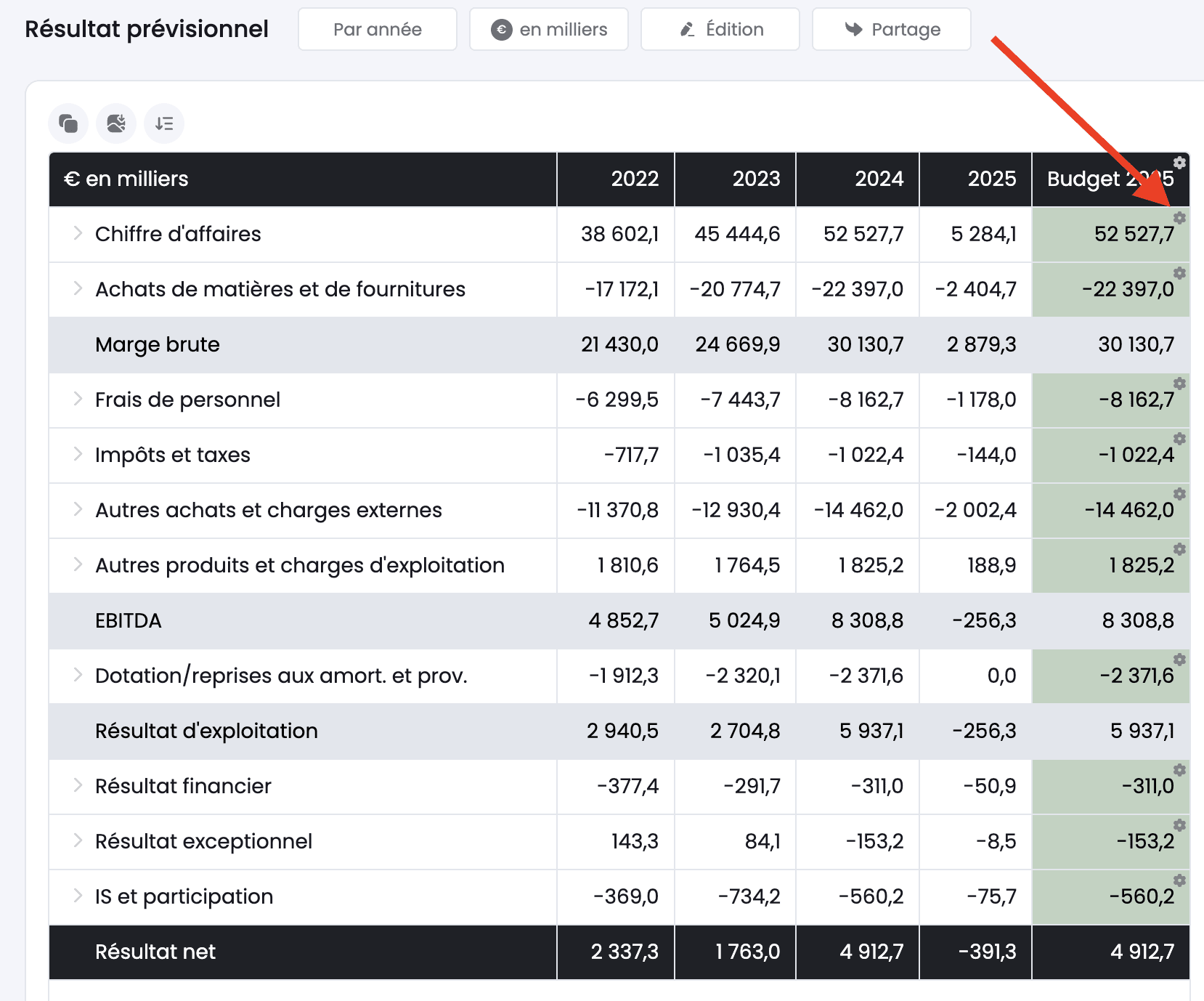
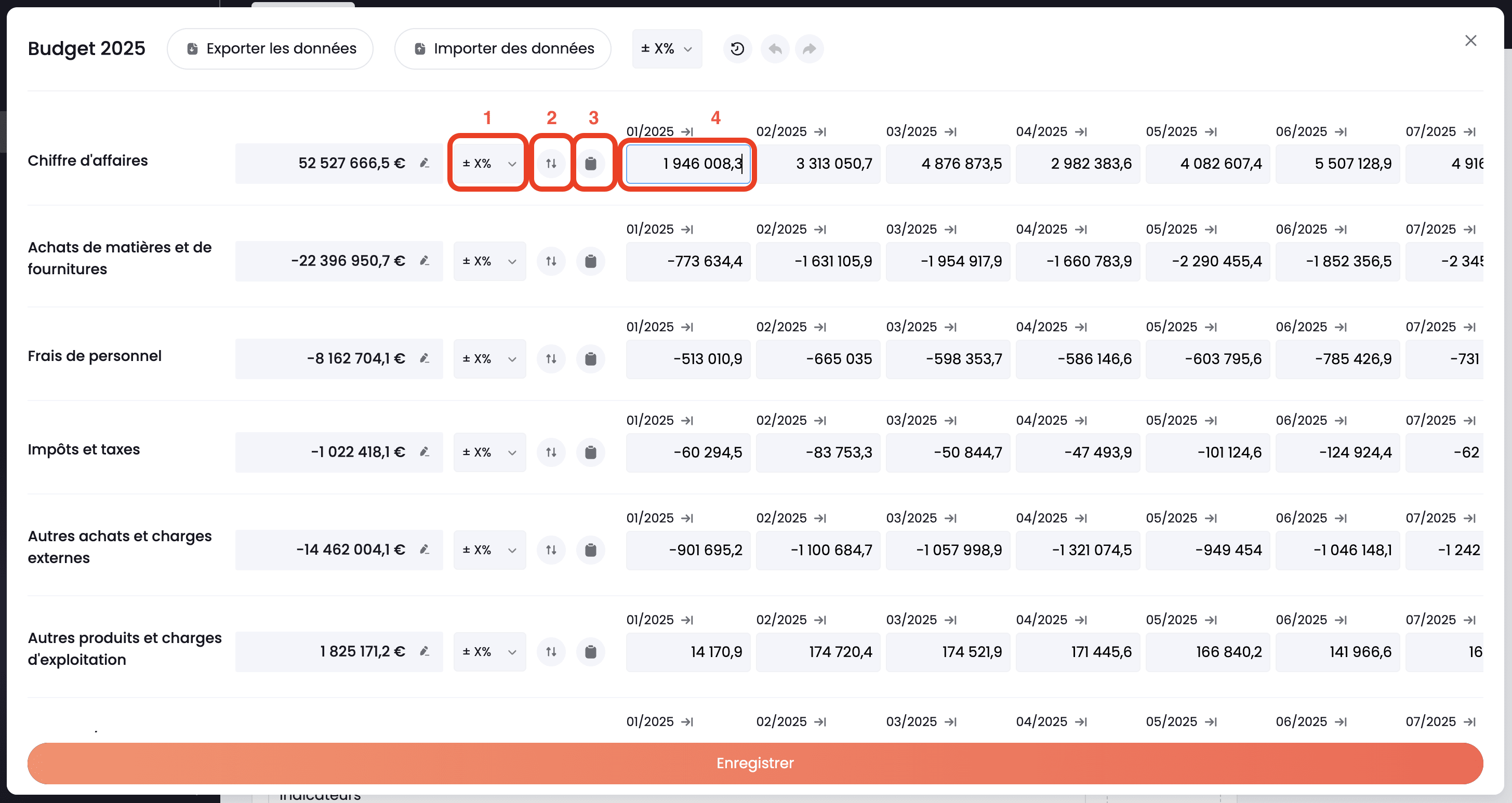
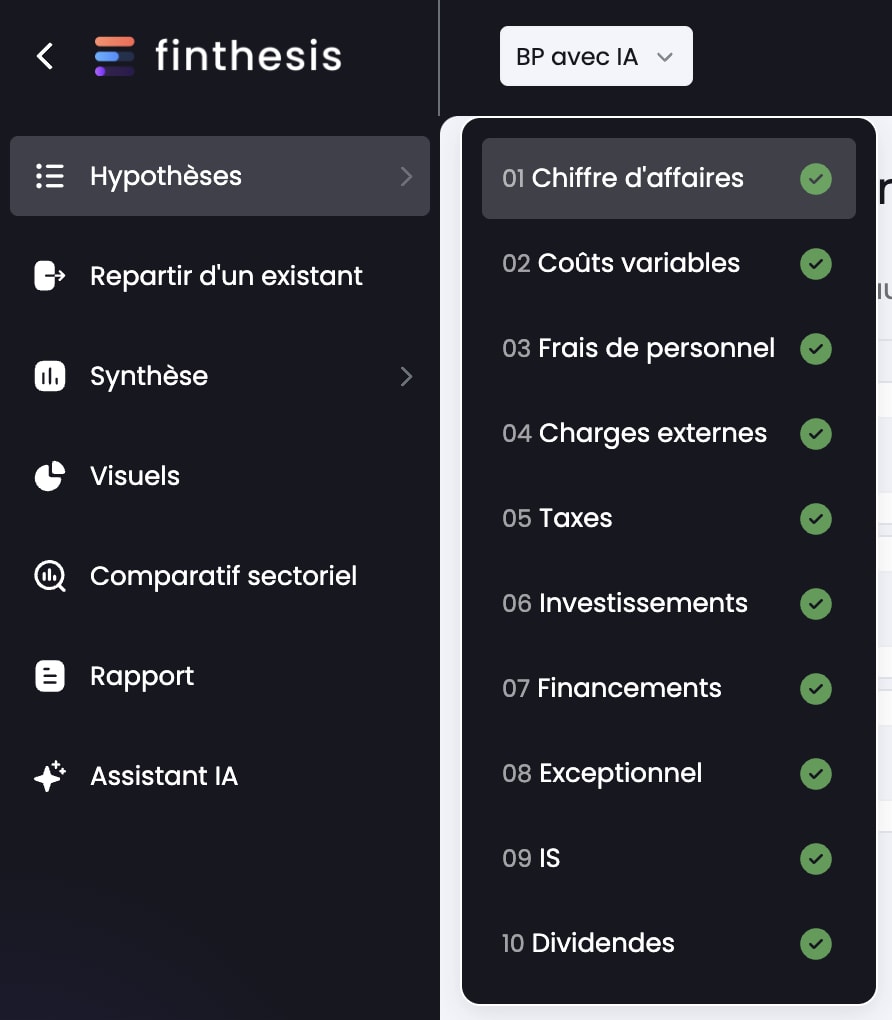
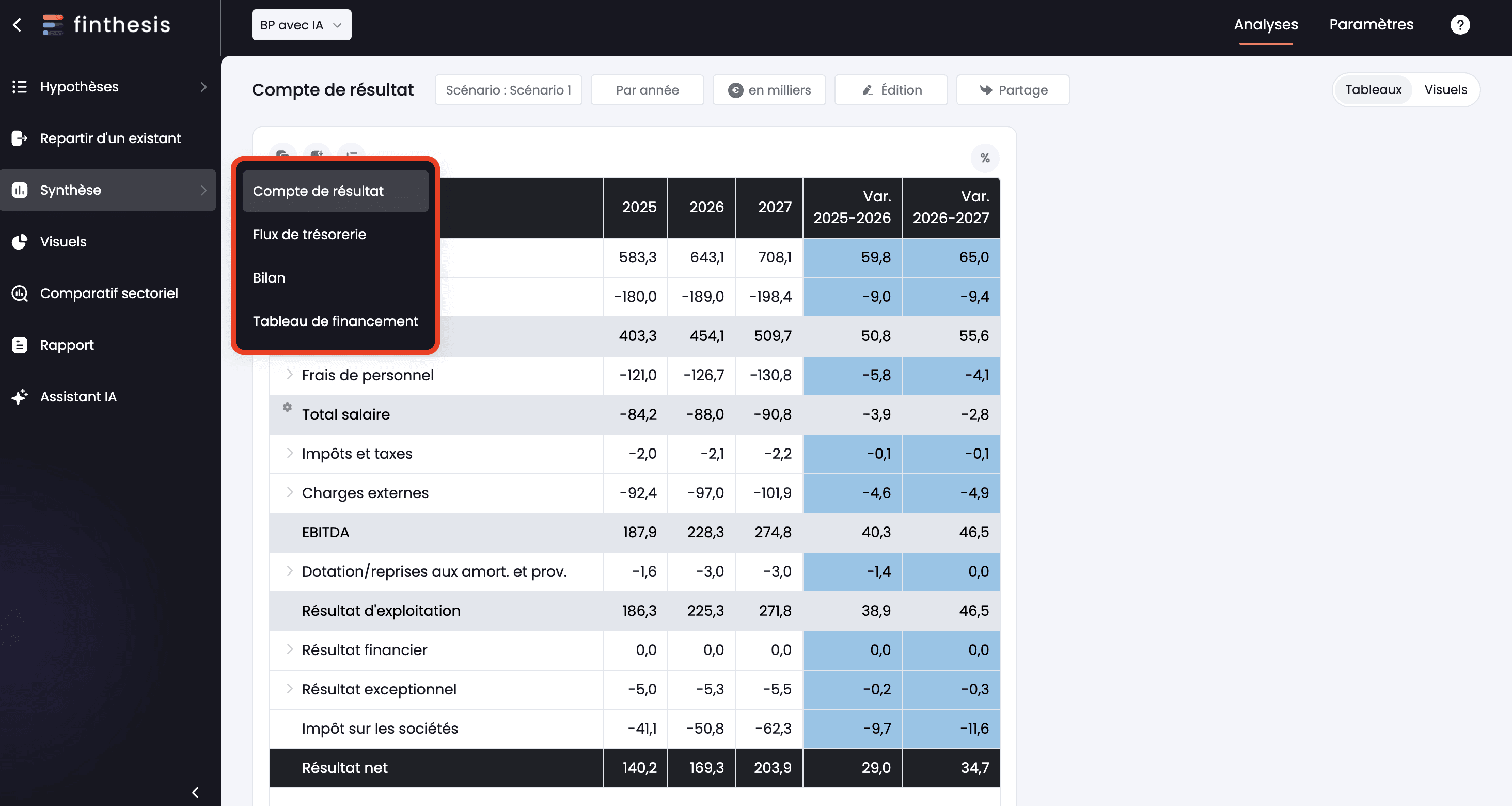
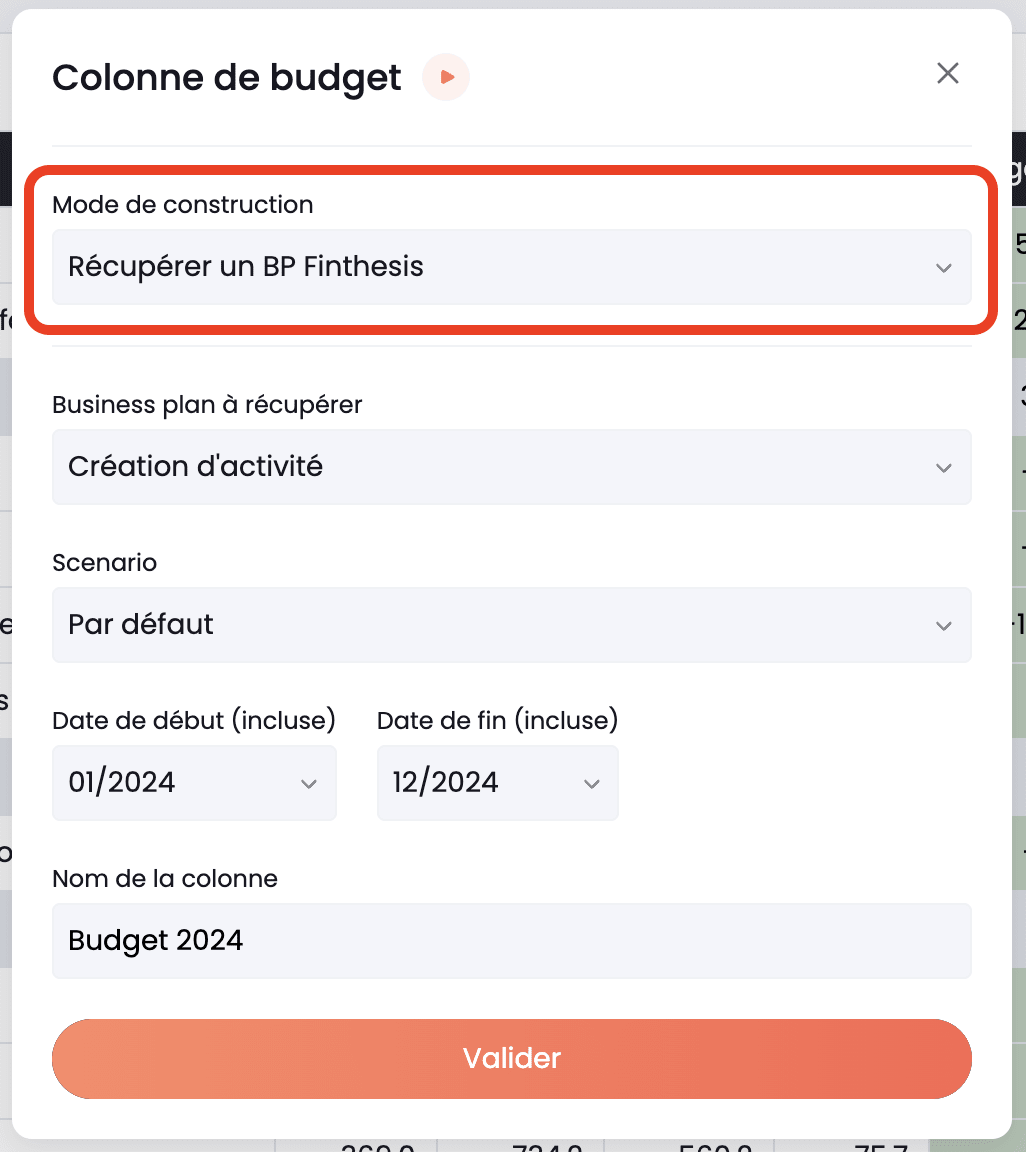
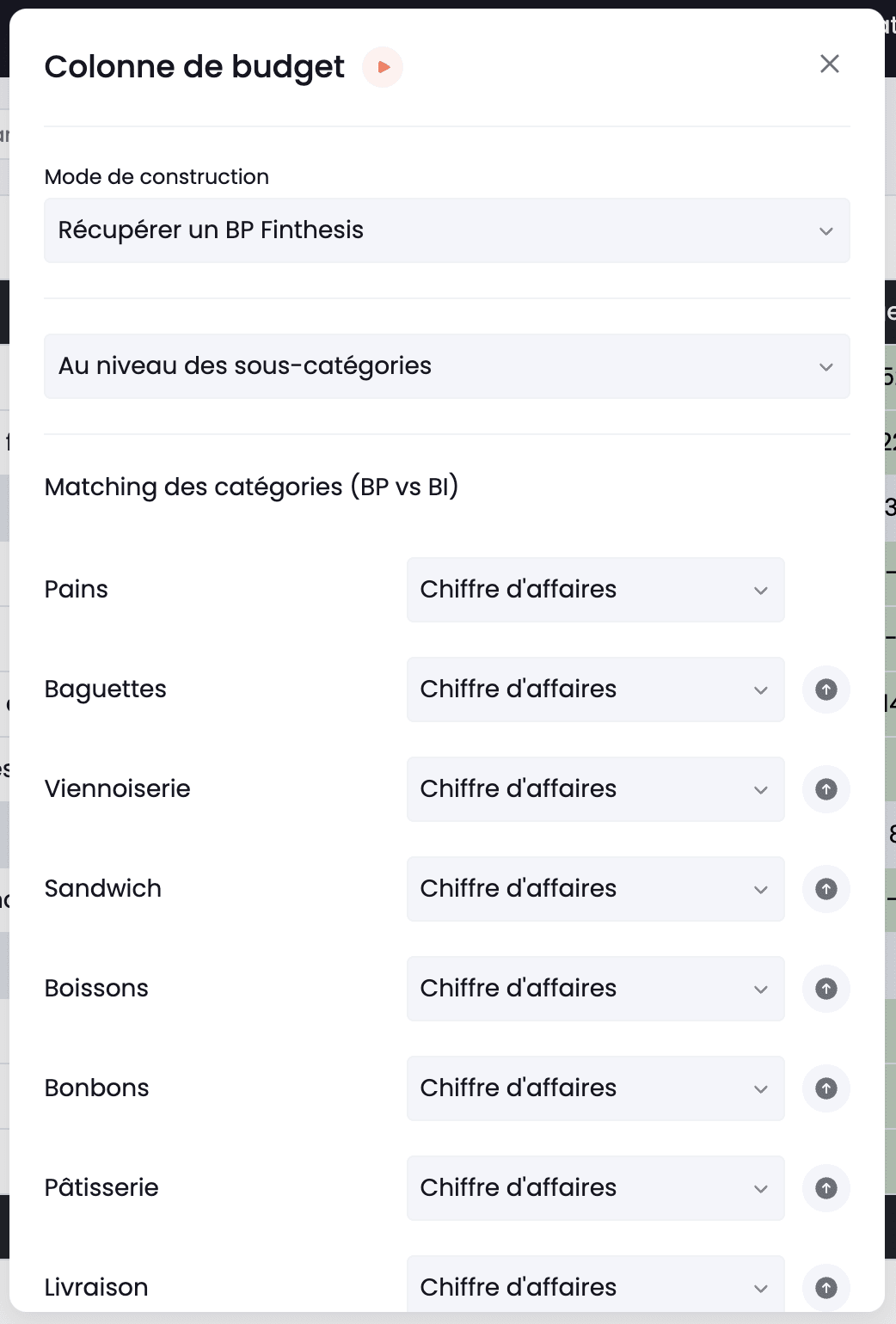
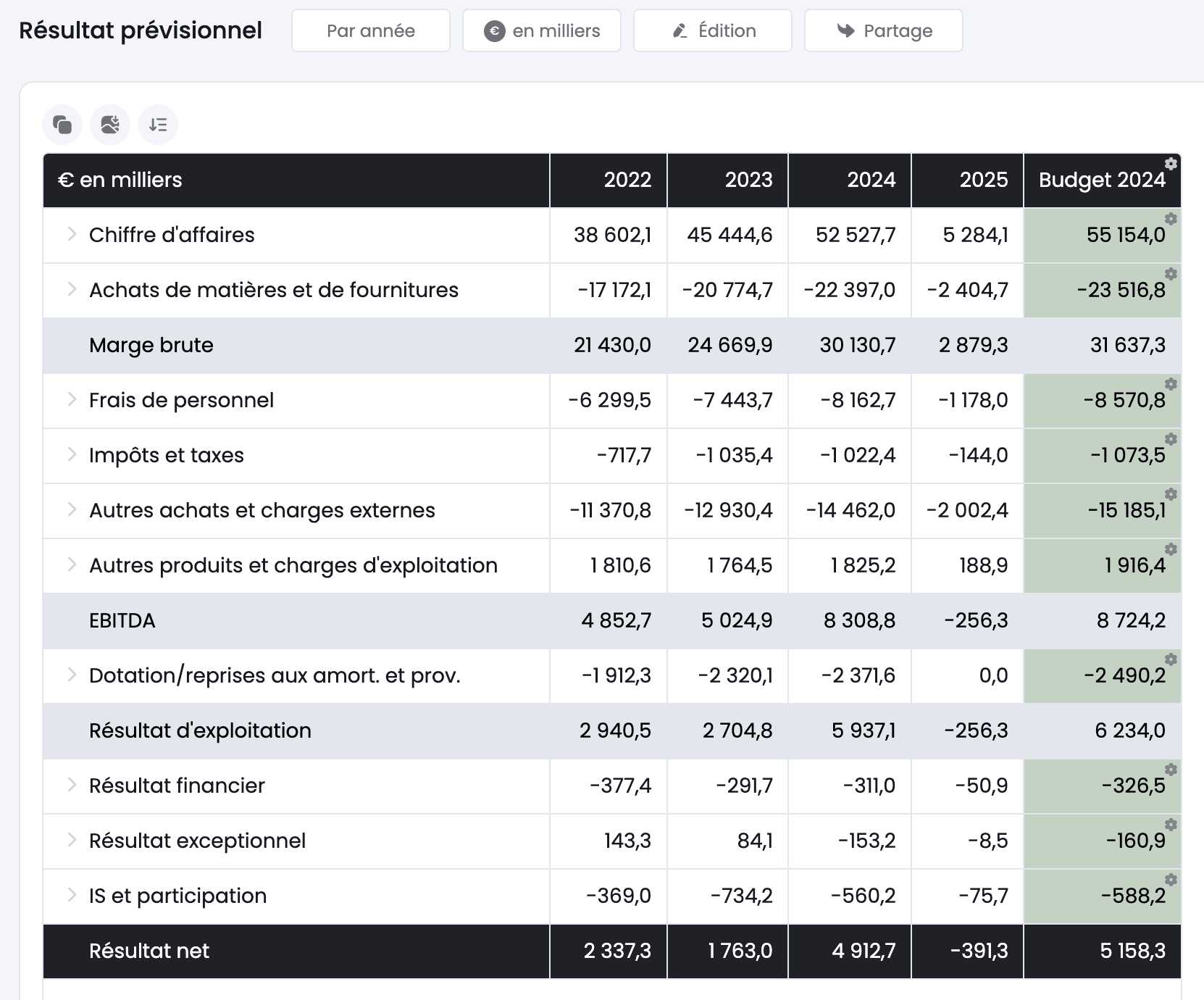
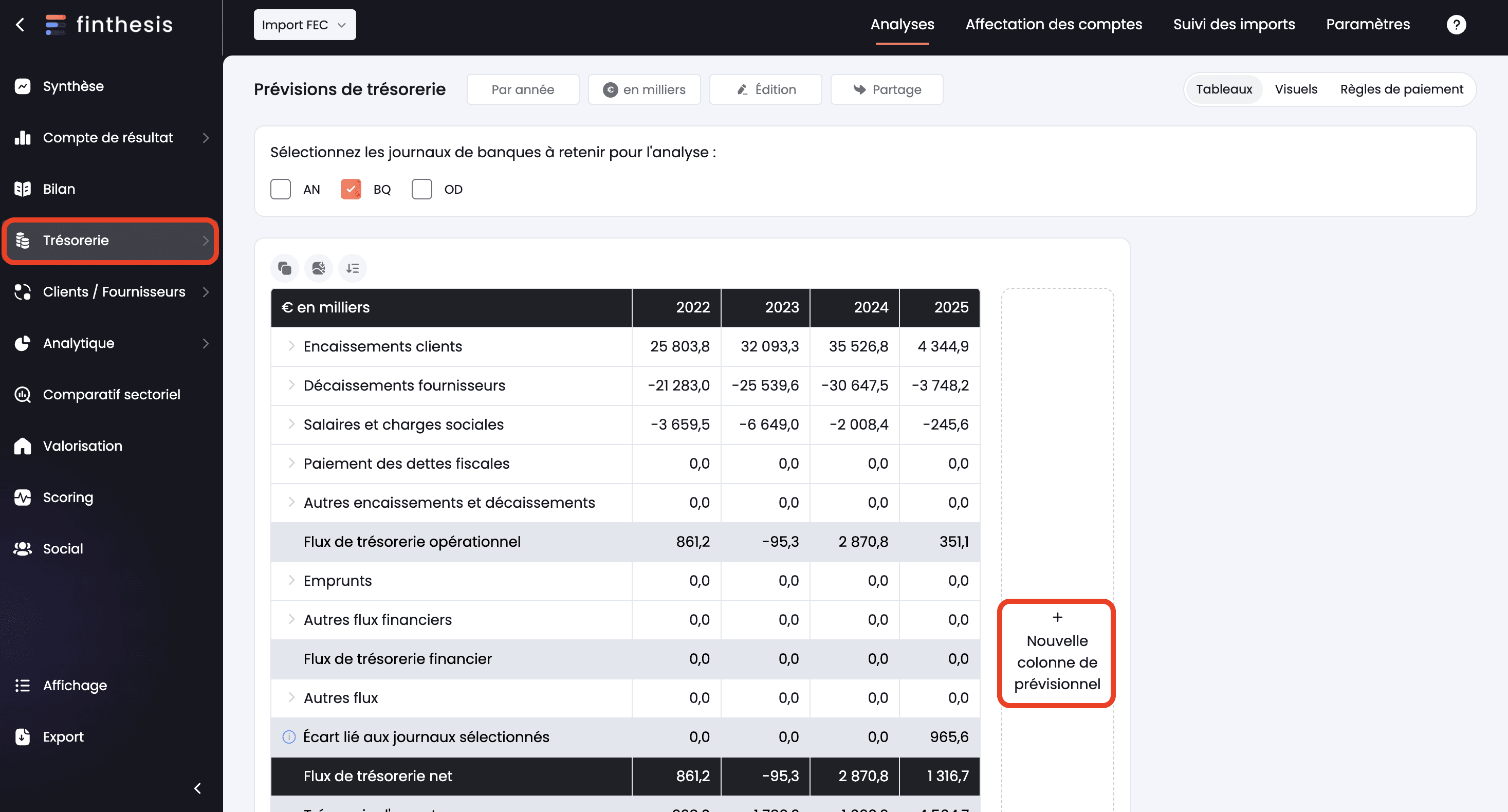
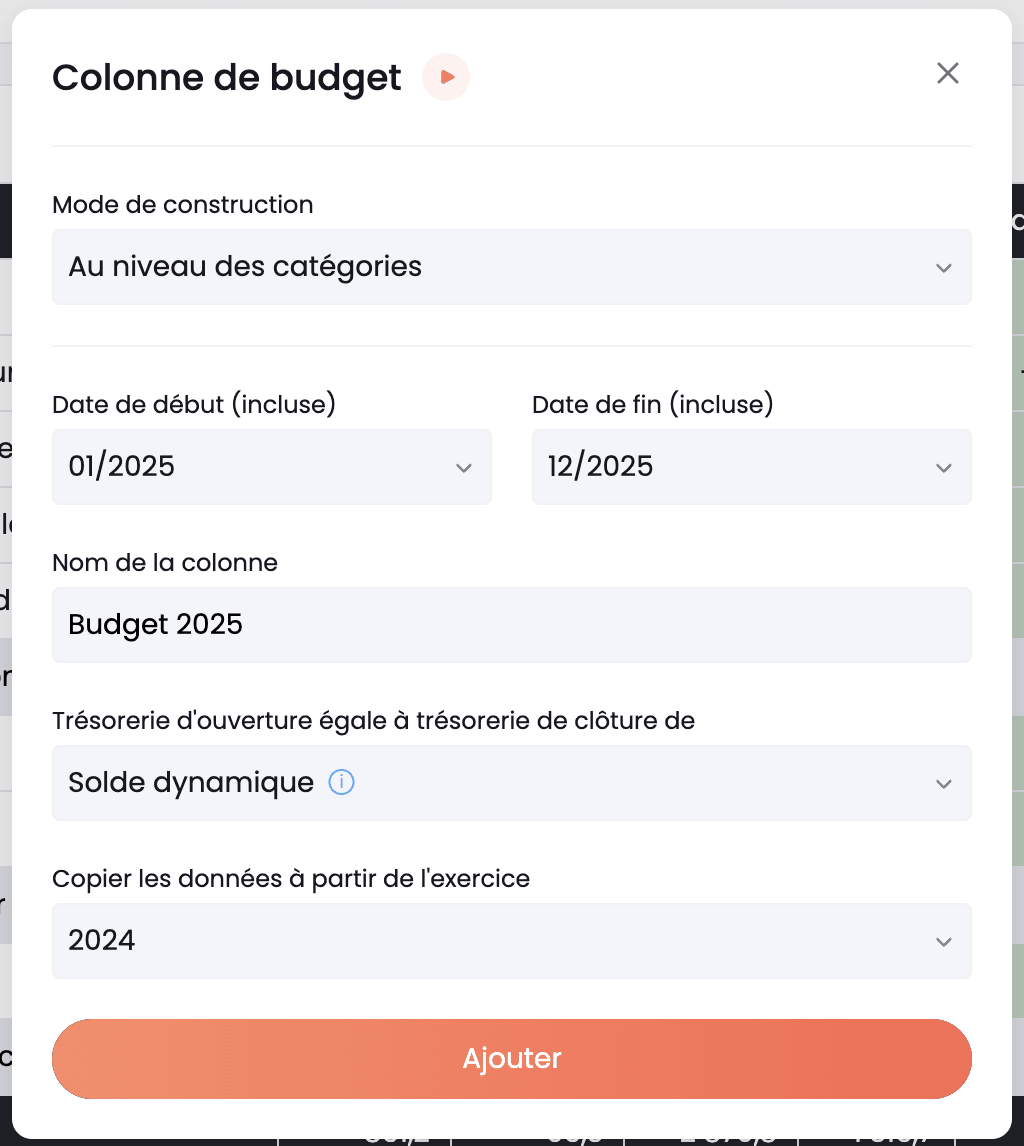
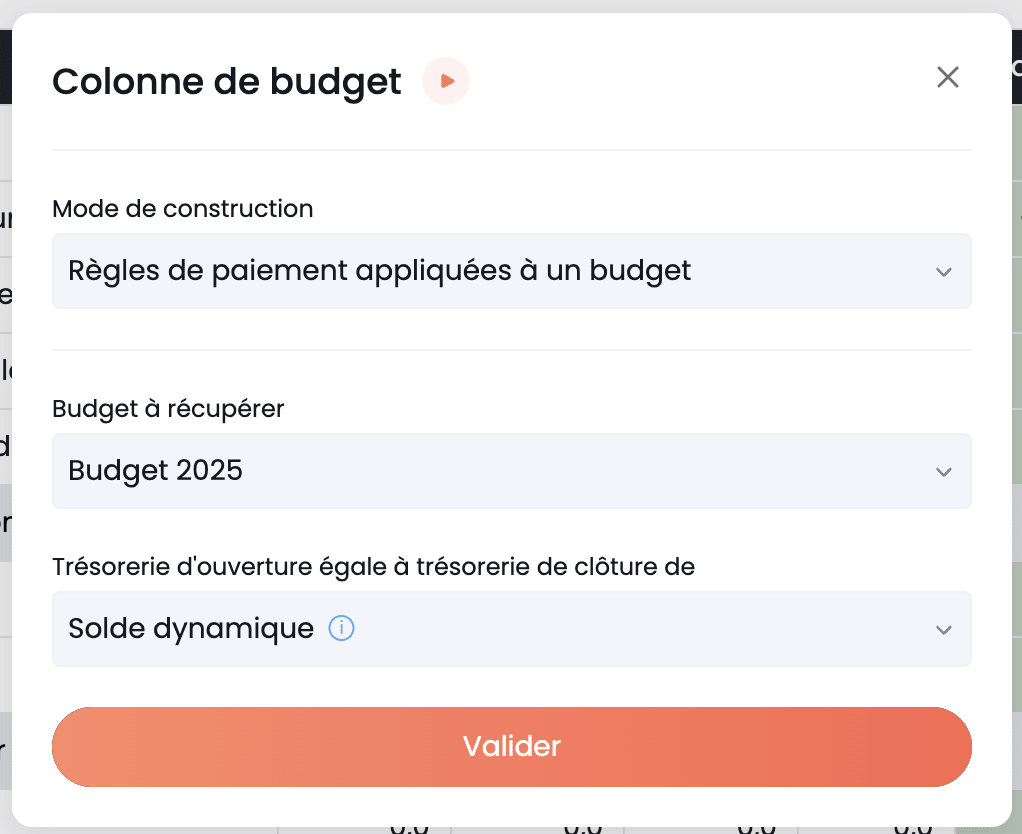
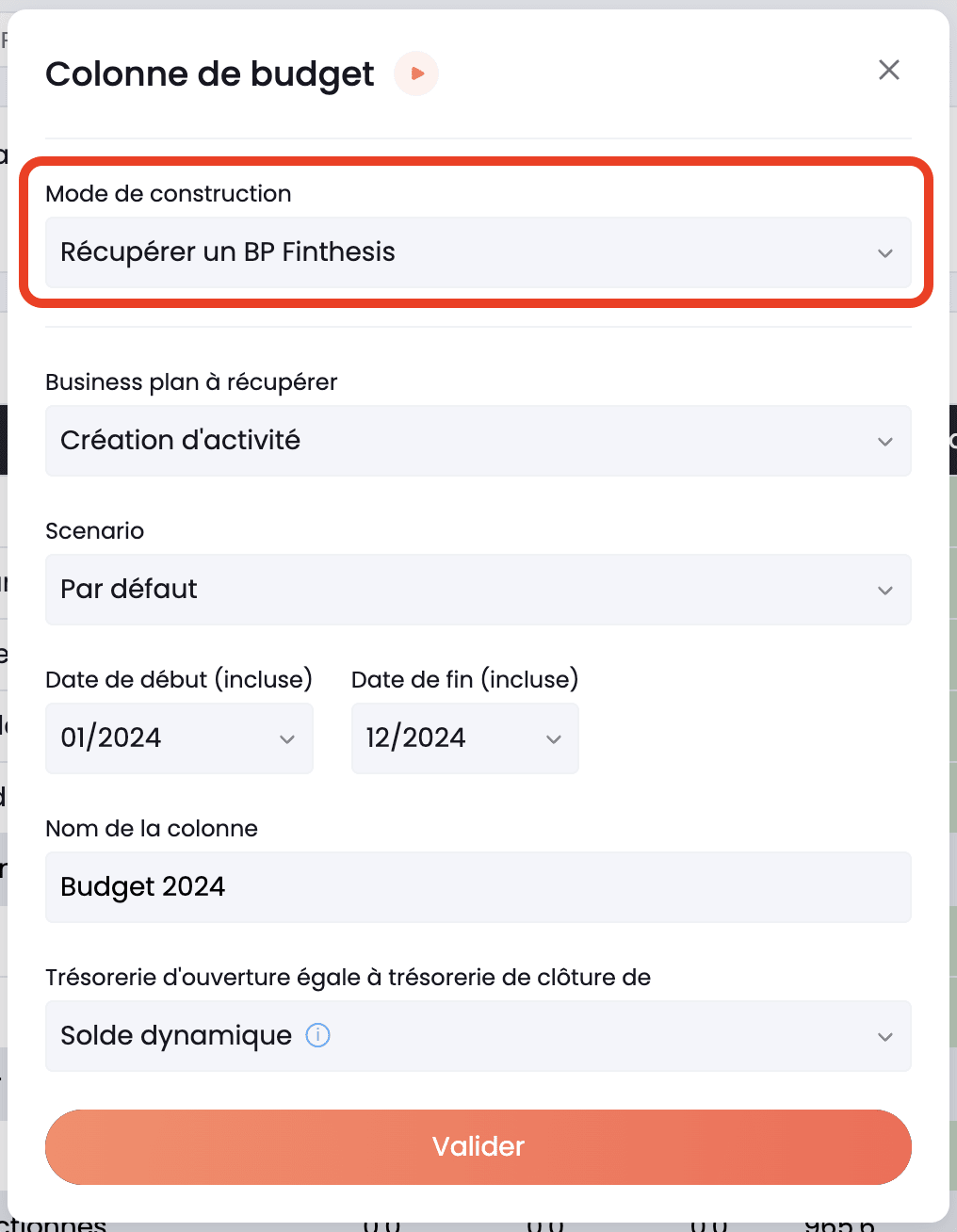
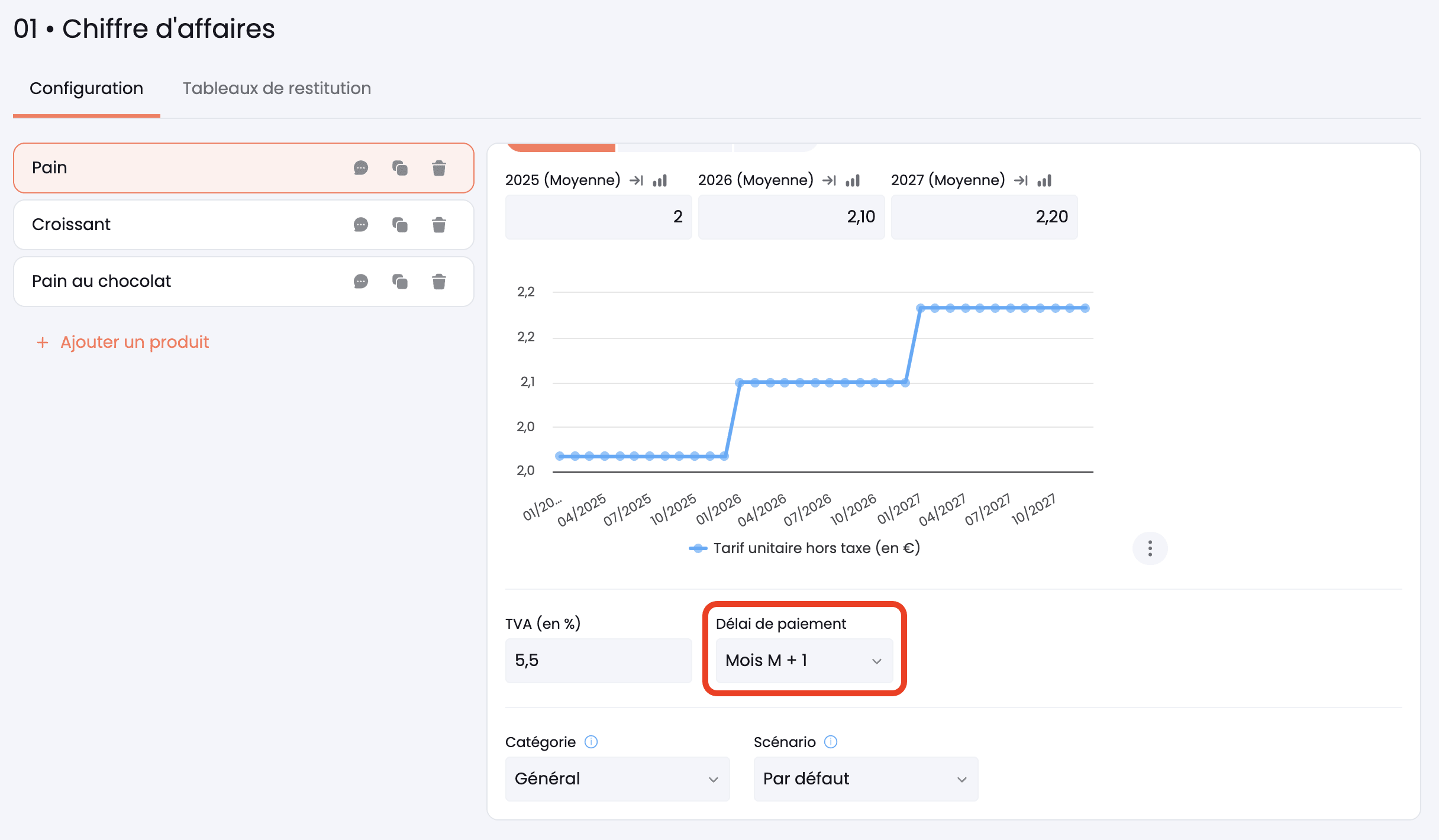
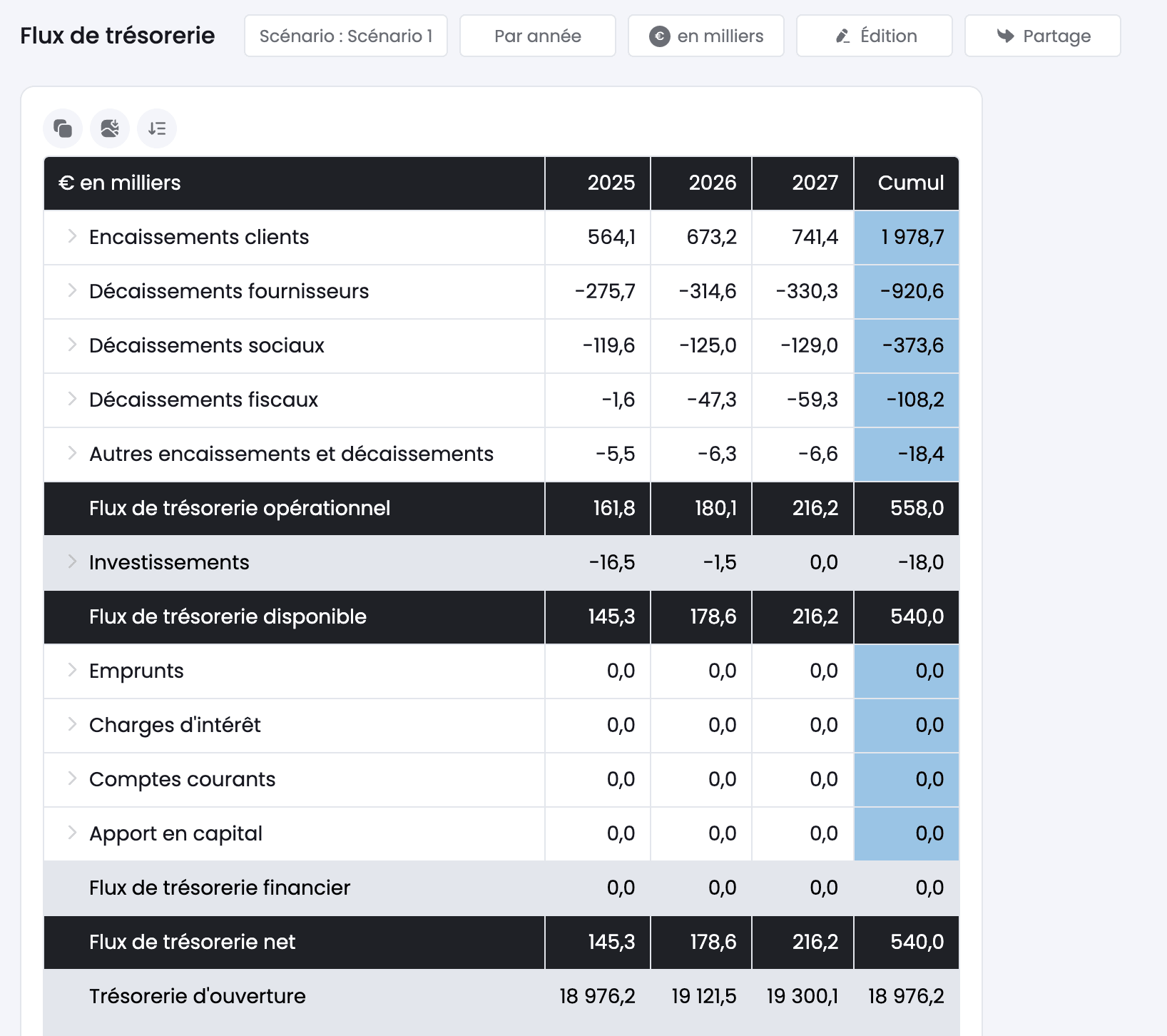

Quelles sont les options pour réaliser des prévisions dans Finthesis (résultat et trésorerie) ?
Sur Finthesis, il existe deux méthodes différentes pour construire votre prévisionnel :
Concrètement, voici ce que ça donne en image ci-dessous.
Concrètement, voici ce que ça donne en image ci-dessous.
- Soit vous partez d'un exercice précédent dans votre module BI et vous ajustez vos hypthèses directement au niveau des catégories, sous catégoires ou comptes comptables ;
- Soit vous partez du module Business Plan, dans lequel vous allez être guidés pour construire votre prévisionnel à partir de 0 et sur la base de différentes hypothèses (CA, frais de personnes, charges variables etc),
A. Résultat prévisionnel
Possibilité 1 : Depuis le module reporting
Au sein de l'onglet compte de résultat puis prévisionnel, construisez une nouvelle colonne de prévisionnel à partir des données des exercices précédents :
Construisez alors votre budget à la maille des catégories, sous-catégories ou comptes comptables, les dates et enfin choisissez l'exercice précédent duquel vous souhaitez partir :
Grâce à la roue crantée, ajustez ensuite vos hyptohèses :
1 : Appliquez un taux d'évolution
2 : Calculez les données en fonction d'une autre ligne
3 : Collez les données à partir d'une ligne Excel
4 : Ajustez manuellement les données au sein de la cellule
2 : Calculez les données en fonction d'une autre ligne
3 : Collez les données à partir d'une ligne Excel
4 : Ajustez manuellement les données au sein de la cellule
Possibilité 2 : Depuis le module Business Plan
Construisez vos différentes hypothèses en partant de zéro grâce au module BP :
Vous obtenez ainsi une synthèse de vos états financiers : compte de résultat, flux de trésorerie, bilan et tableau de financement :
Si vous le souhaitez, vous pouvez également intégrer vos prévisions de BP vers le module reporting/BI grâce au mode de construction "Récupérer un BP Finthesis" et en choisissant le BP en question :
Vous devrez ensuite définir la correspondance de vos catégories dans le BP avec vos catégories dans le module reporting/BI :
Dans les deux cas, vous obtenez une colonne de prévisionnel, qui est notamment exploitable au niveau de votre reporting pour faire des comparatifs mensuels :
B. Trésorerie prévisionnelle
Possibilité 1 : Depuis le module reporting
Depuis l'onglet trésorerie puis prévisions, construisez votre trésorerie prévisionnelle :
Différentes possibilités s'offrent à vous :
- Créer une nouvelle colonne de budget au niveau des catégories, sous-catégories ou comptes comptables, en choisissant la trésorerie d'ouverture. Ensuite, vous pourrez ajuster les données comme vous le souhaitez :
- Récupérer un budget créé précédemment dans l'onglet compte de résultat prévisionnel en sélectionnant le mode de construction ci-dessous. Vous pourrez notamment appliquer des règles de paiement au niveau des comptes comptables, catégories ou sous-catégories en fonction du mode de construction de votre budget. Exemple : si votre budget est créé au niveau des comptes comptables, alors vous pourrez définir uniquement des règles de paiement au niveau des comptes comptables.
- Récupérer les données depuis un business plan :
Possibilité 2 : Depuis le module Business Plan
Définissez les délais de paiement afin de construire votre prévisionnel de trésorerie pour chacune des hypothèses liées à l'encaissement ou au décaissement (chiffre d'affaires, coûts variables, taxes etc) :
Obtenez alors un tableau de flux de trésorerie dans le module BP :